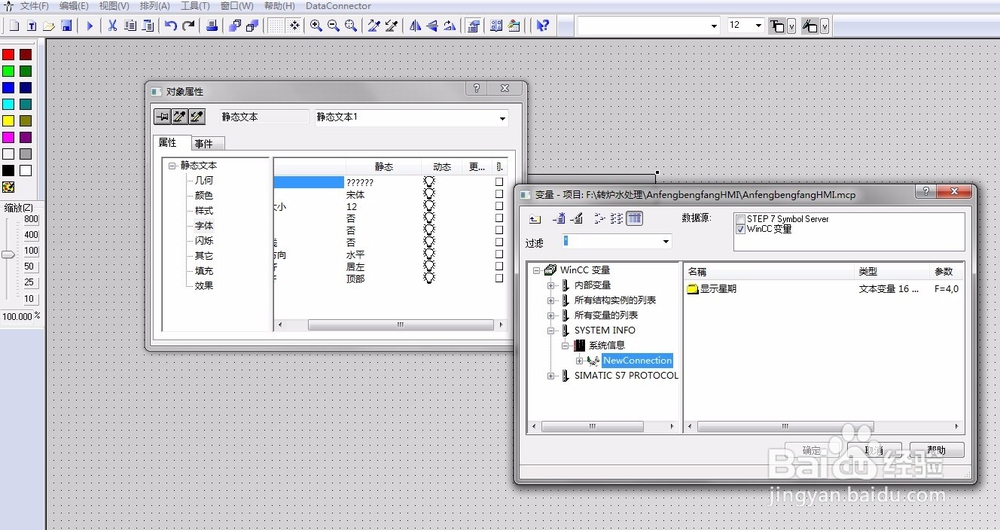1、第一步新建一个项目,已经建立项目的请打开,此处不再细说。
2、关键一步,添加新的驱动程序,在“变量管理”右键单击,添加新的驱动程序。选择"system Info.chn",这一步一定要选对。
3、和添加其他外部连接一样,添加“新驱动程序的连接”在“系统信息”右键选择“新驱动程序的连接”。
4、然后是新建系统变量,单击右键,新建系统变量,如图,填写变量名称,随意写,英文汉亨蚂擤缚字都可,数据类型和你地址选择有关,囗寝嗵若先点击“选择”按钮,函数选择星期,格式化这里选择文本,可以看一下“预览”,是不是你想要的显示格式,这里选择文本格式,在预览先得数据类型位“文本变量8位字符集”,然后在变量属性对话框中的数据类型选择“文本变量8位字符集”。
5、变量建立完成后就要再画面上显示,新建画面,在画面上添加文本框,右击文本框,显示属性,在字体一栏中,动态链接中直接链接已建变量。
6、保存显示,不用多说了,看图。其他显示日期、时间等和此类似。